Ваш Мицрософт налог је најбоља опција за враћање изгубљеног кључа
- БитЛоцкер је технологија шифровања коју користи Мицрософт да побољша безбедност ваших података.
- Када омогућите БитЛоцкер шифровање на рачунару са оперативним системом Виндовс 11, лозинка за опоравак или кључ за опоравак се креирају и чувају у шифрованом формату.
- Кључ за опоравак вам може помоћи да откључате шифровани диск ако изгубите или заборавите лозинку, а ми вам показујемо где можете да га пронађете.

ИксИНСТАЛИРАЈТЕ КЛИКОМ НА ДАТОТЕКУ ЗА ПРЕУЗИМАЊЕ
- Преузмите алатку за поправку рачунара Ресторо који долази са патентираним технологијама (доступан патент овде).
- Кликните Започни скенирање да бисте пронашли проблеме са Виндовс-ом који би могли да изазову проблеме са рачунаром.
- Кликните Поправи све да бисте решили проблеме који утичу на безбедност и перформансе вашег рачунара.
- Ресторо је преузео 0 читаоци овог месеца.
Ако користите рачунар са оперативним системом Виндовс 11, БитЛоцкер је једна од уграђених безбедносних функција. Може помоћи у заштити ваших података од неовлашћеног приступа. Ова функција вам омогућава да шифрујете чврсти диск како бисте спречили неовлашћени приступ вашем уређају.
Међутим, чак и ви као корисник можете да изгубите приступ налогу и морате да користите кључ за опоравак. Понекад Виндовс стално тражи ваш БитЛоцкер кључ за опоравак а други пут, можда сте га изгубили. Показаћемо вам како га можете пронаћи у овом чланку.
Зашто Виндовс 11 тражи БитЛоцкер кључ за опоравак?
БитЛоцкер кључ за опоравак је 48-цифрени код. Може да откључа диск у случају да изгубите лозинку или је заборавите. Морате да чувате овај кључ за опоравак на безбедном месту јер ако га немате, нећете моћи да вратите своје податке ако нешто крене наопако.
- Заборавили сте лозинку или ПИН – Ако сте заборавили лозинку или ПИН, од вас ће се тражити кључ за опоравак када покушате да се пријавите.
- Ресетовање рачунара – Ако сте недавно ресетујте свој рачунар али сте одлучили да поново инсталирате Виндовс од нуле форматирањем партиција (партиција) чврстог диска, можда ће вам бити затражен кључ за опоравак.
- Нетачно сте унели свој ПИН – Ако сте више пута заредом унели погрешан ПИН, можда ће вам бити затражено да користите свој кључ за опоравак.
- Виндовс је оштећен – Оштећени оперативни систем Виндовс 11 може тражити БитЛоцкер кључ за опоравак.
- Оштећен чврсти диск - Ако је ваш хард диск је оштећен физички, то ће утицати на вашу инсталацију Виндовс 11.
- Промена хардвера – Ако сте недавно променили хардвер, као што је матична плоча, од вас ће можда бити затражено да унесете свој кључ за опоравак као део процеса покретања оперативног система Виндовс.
Шта да радим ако немам свој БитЛоцкер кључ за опоравак?
1. Користите Мицрософт налог
- Идите до свог претраживача и пријавите се на свој Мицрософт страница за опоравак.
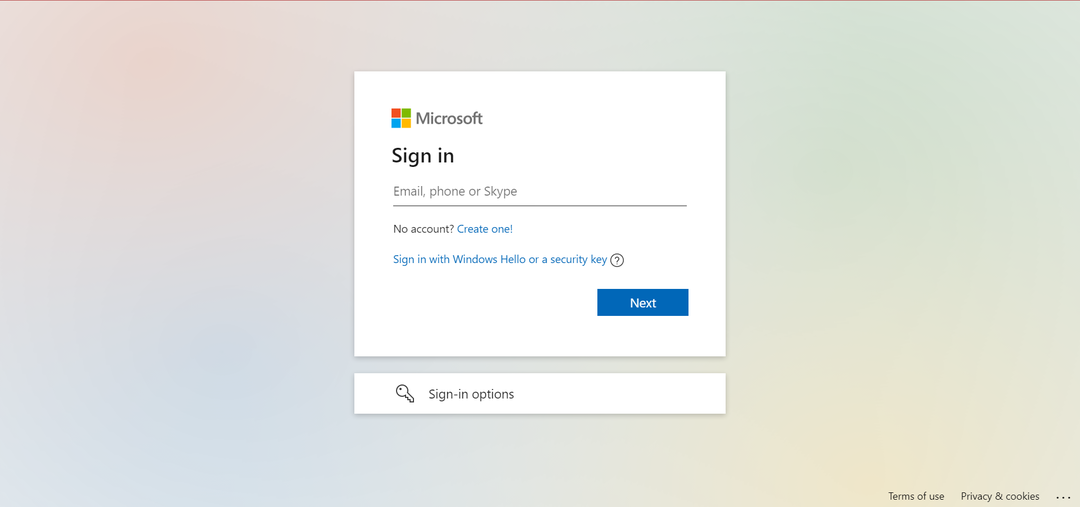
- Иди на Уређаји и изаберите уређај чији кључ желите да пронађете.
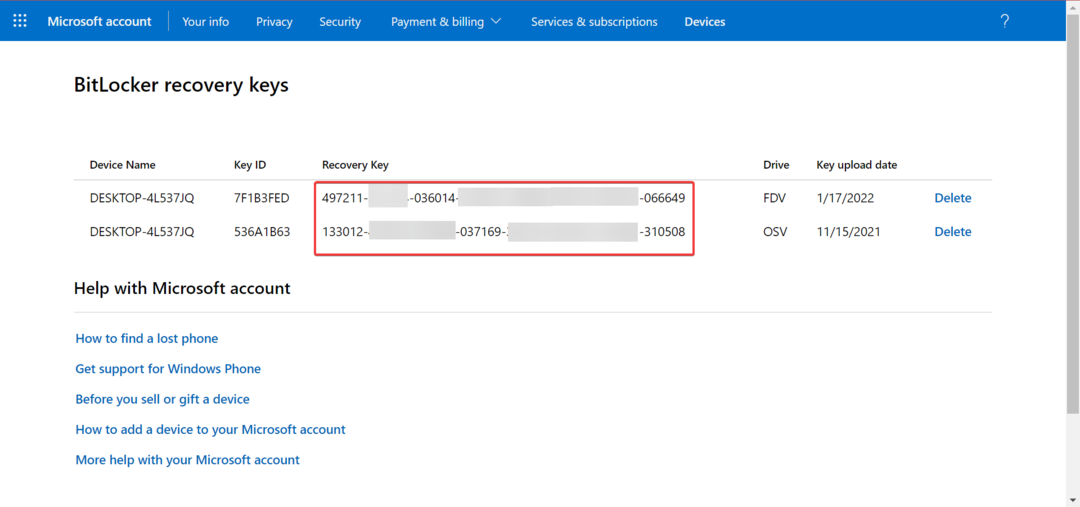
- Кликните на свој уређај и наћи ћете свој БитЛоцкер кључ.
Да ли сте се питали где можете пронаћи БитЛоцкер кључ за опоравак на свом Мицрософт налогу? Ако користите Мицрософт налог за пријављивање на Виндовс, ваш кључ за опоравак ће бити ускладиштен на Мицрософт серверима.
Овде ћете видети листу уређаја и њихових повезаних кључева за опоравак, укључујући лаптоп, десктоп и мобилне уређаје. Можете да кликнете на било који од ових уређаја да бисте видели више детаља и преузели одговарајуће БитЛоцкер датотеке кључева за опоравак.
2. Користите уклоњиву диск јединицу
Ако сте кључ за опоравак сачували на преносивом диску, као што је УСБ флеш диск или спољни чврсти диск, можете га користити за опоравак БитЛоцкер кључа. Требало би да чувате овај диск на безбедном месту. Ово је у случају да вам треба да откључате диск ако заборавите лозинку.
Када га преузмете, уметните УСБ диск у рачунар. Мораћете да потражите .ткт или .пдф датотеку написану БитЛоцкер-ом да бисте пронашли кључ за опоравак.
- Како отворити .Пагес датотеку на Виндовс 10 и 11
- Видео.уи.еке: Шта је то и да ли треба да га уклоните?
- Како очистити фасциклу АппДата у оперативном систему Виндовс 11
3. Користите документ за штампање
Ако одаберете да одштампате свој кључ за опоравак, он ће бити одштампан на папиру остављеном на доступној локацији као што је фиока вашег стола.
Ово може бити од велике помоћи, посебно када вам је кључ за опоравак потребан одмах. Ако имате верзију БитЛоцкер кључа за опоравак за штампање, можете да је користите за откључавање рачунара у трену.
4. Користите складиште у облаку
Стручни савет:
СПОНЗОРИСАНИ
Неке проблеме са рачунаром је тешко решити, посебно када су у питању оштећена спремишта или Виндовс датотеке које недостају. Ако имате проблема да поправите грешку, ваш систем је можда делимично покварен.
Препоручујемо да инсталирате Ресторо, алат који ће скенирати вашу машину и идентификовати у чему је грешка.
Кликните овде да преузмете и почнете да поправљате.
Сви знамо да складиште у облаку може бити савршено место за чување свих важних датотека. Али то је такође одлично место за чување БитЛоцкер кључа за опоравак ако заборавите лозинку или је изгубите.
То може бити услуга складиштења у облаку као што је Дропбок или Један погон. Када га тражите у облаку, користите кључне речи као што су БитЛоцкер и кључ за опоравак да бисте га брзо преузели.
5. Користите АД налог
Можете да користите свој Ацтиве Дирецтори (АД) налог да бисте се пријавили на Мицрософт Азуре. Ово вам омогућава да приступите ресурсима ваше организације у облаку, укључујући БитЛоцкер кључеве за опоравак.
Можете да користите АД налоге да бисте се пријавили на већину Азуре услуга, али не подржавају све услуге ову функцију. Ако не можете да му приступите, контактирајте свог администратора да вам помогне да га преузмете.
Ако вам ниједан од горенаведених метода не добије ваш БитЛоцкер кључ за опоравак, можда ћете морати да извршите ресетовање рачунара или чисту инсталацију.
Међутим, пре него што предузмете било какве драстичне мере, прво вас препоручујемо ступите у контакт са Мицрософт-ом и произвођача рачунара за додатну помоћ. Можда имају другу опцију да поврате изгубљени кључ.
Ако вам је ова ситуација досадна, размислите онемогућавање БитЛоцкер-а на вашем Виндовс 11 како би се овакви проблеми спречили у будућности.
Такође можете да се нађете у невољи када преузмете кључ за опоравак, али БитЛоцкер кључ не успева да откључа ваш рачунар. Ако вам ово звучи познато, слободно погледајте наш корисни водич за нека решења.
Обавестите нас којим методом сте лако пронашли изгубљени БитЛоцкер кључ за опоравак у одељку за коментаре испод.
Још увек имате проблема? Поправите их овим алатом:
СПОНЗОРИСАНИ
Ако горњи савети нису решили ваш проблем, ваш рачунар може имати дубље проблеме са Виндовс-ом. Препоручујемо преузимање овог алата за поправку рачунара (одлично оцењено на ТрустПилот.цом) да им се лако позабавите. Након инсталације, једноставно кликните на Започни скенирање дугме, а затим притисните на Поправи све.


